Win10专业版以太网没有有效的ip配置该怎么办?
时间:2017-04-06 来源:互联网 浏览量:
最近使用win10系统的用户反应,电脑无法上网,使用疑难解答检测后显示:“以太网”没有有效的 IP 配置 ,该怎么办修复?现在不管是公司还是家庭中,都是使用路由器,出现这样的情况一般是路由器或者电脑问题导致的,下面【系统粉】给大家分享下解决心得。
步骤:检查IP地址
1、在开始菜单上单击右键,选择【网络连接】;

2、在【以太网】上单击右键,选择【属性】;

3、双击打开【internet 协议版本 4(TCP/IPv4)】;
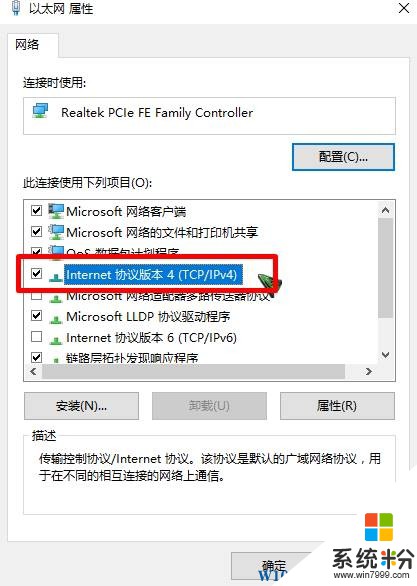
4、把电脑IP地址设置为自动获取,如图:
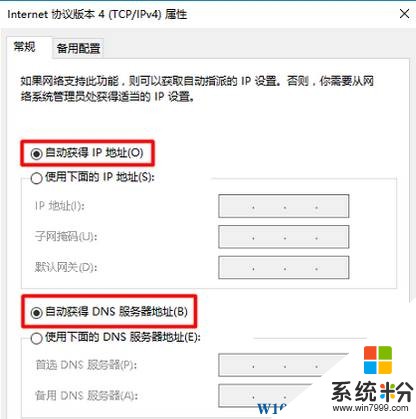
步骤:检查DHCP
1、按下【Win+R】组合键打开运行,输入:services.msc 点击确定打开服务;
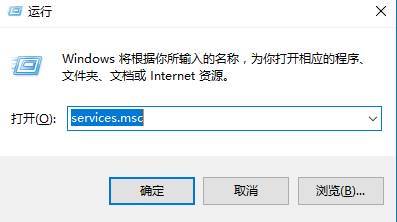
2、在服务窗口中找到并双击打开:“DHCP Client”选项;
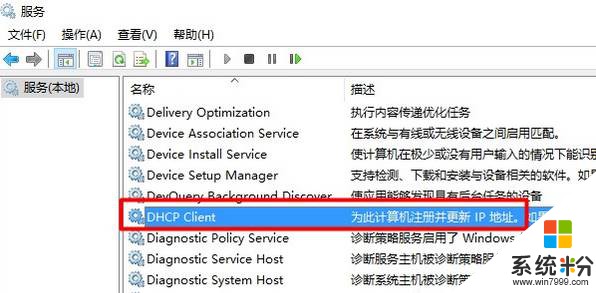
3、确保该服务启动类型为【自动】,并且已启动!
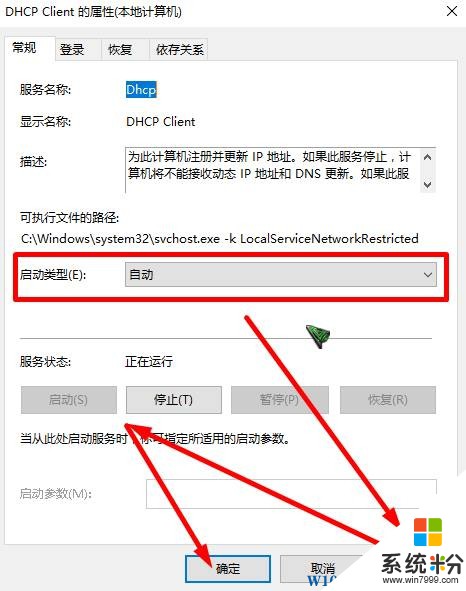
步骤:线路 路由器和电脑连接的网线有问题,造成这台Win10电脑无法与路由器通信,无法从路由器上获取到IP地址;这时候也会造成Win10以太网没有有效IP配置。
步骤:路由器
1、长按路由器上的复位按钮10秒以上的时间,就可以把这台路由器恢复出厂设置了,复位按钮的下方,一般标注有英文:Reset 显示;
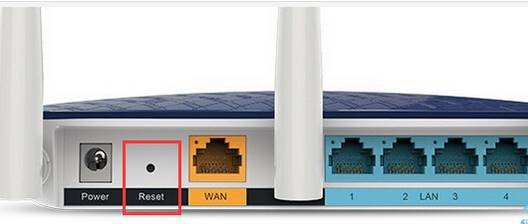
2、重新对路由器进行设置即可,宽带账号、宽带密码,如果不记得了,可拨打运营商客服电话进行查询。
以上就是win10 以太网没有有效的ip配置 的解决方法!
步骤:检查IP地址
1、在开始菜单上单击右键,选择【网络连接】;

2、在【以太网】上单击右键,选择【属性】;

3、双击打开【internet 协议版本 4(TCP/IPv4)】;
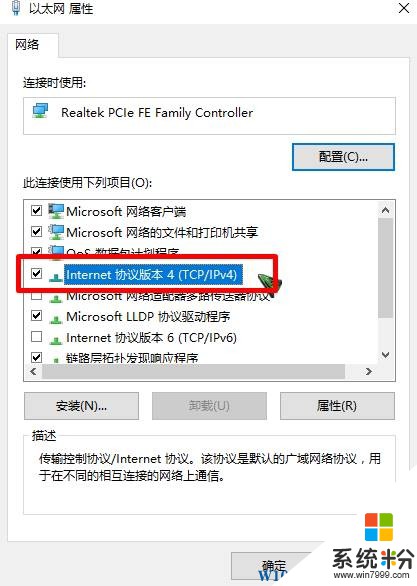
4、把电脑IP地址设置为自动获取,如图:
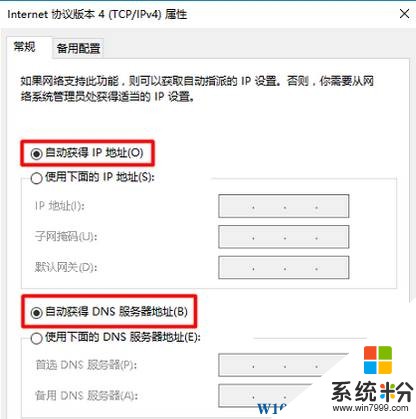
步骤:检查DHCP
1、按下【Win+R】组合键打开运行,输入:services.msc 点击确定打开服务;
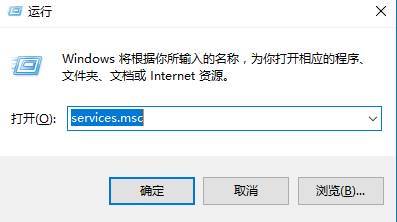
2、在服务窗口中找到并双击打开:“DHCP Client”选项;
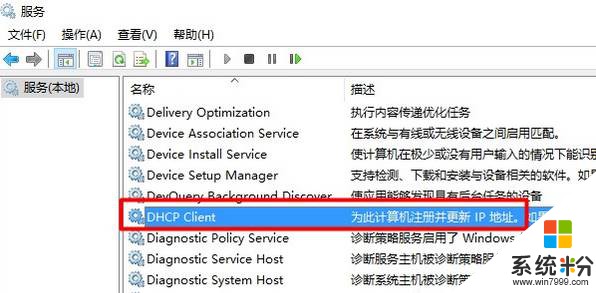
3、确保该服务启动类型为【自动】,并且已启动!
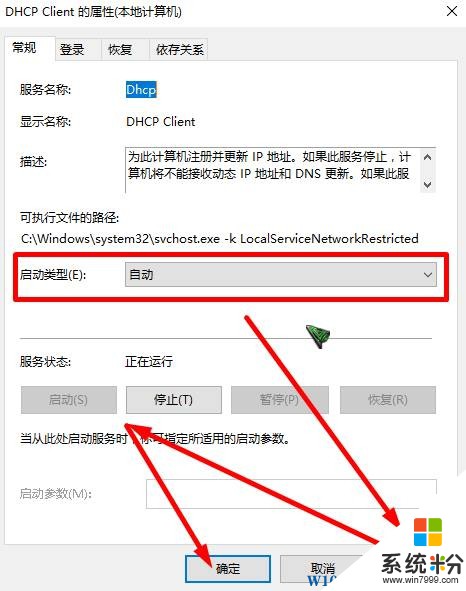
步骤:线路 路由器和电脑连接的网线有问题,造成这台Win10电脑无法与路由器通信,无法从路由器上获取到IP地址;这时候也会造成Win10以太网没有有效IP配置。
步骤:路由器
1、长按路由器上的复位按钮10秒以上的时间,就可以把这台路由器恢复出厂设置了,复位按钮的下方,一般标注有英文:Reset 显示;
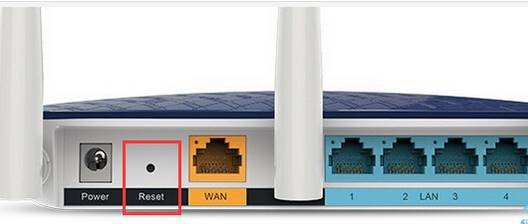
2、重新对路由器进行设置即可,宽带账号、宽带密码,如果不记得了,可拨打运营商客服电话进行查询。
以上就是win10 以太网没有有效的ip配置 的解决方法!
我要分享:
相关教程
- ·win10无法上网怎么办|win10提示以太网没有有效ip配置怎么解决
- ·w10电脑以太网没有有效ip配置怎么修复【图文】
- ·win10提示wlan没用有效的ip配置该怎么办?wifi无有效的ip配置的解决方法!
- ·win10专业版没有安全中心这个软件 Win10专业版安全中心设置缺失怎么办
- ·Win10以太网没有身份验证该怎么办?以太网属性没有身份验证选项的解决方法
- ·Win10专业版中没有安全删除硬件的图标怎么办?
- ·桌面文件放在d盘 Win10系统电脑怎么将所有桌面文件都保存到D盘
- ·管理员账户怎么登陆 Win10系统如何登录管理员账户
- ·电脑盖上后黑屏不能唤醒怎么办 win10黑屏睡眠后无法唤醒怎么办
- ·电脑上如何查看显卡配置 win10怎么查看电脑显卡配置
win10系统教程推荐
- 1 电脑快捷搜索键是哪个 win10搜索功能的快捷键是什么
- 2 win10系统老是卡死 win10电脑突然卡死怎么办
- 3 w10怎么进入bios界面快捷键 开机按什么键可以进入win10的bios
- 4电脑桌面图标变大怎么恢复正常 WIN10桌面图标突然变大了怎么办
- 5电脑简繁体转换快捷键 Win10自带输入法简繁体切换快捷键修改方法
- 6电脑怎么修复dns Win10 DNS设置异常怎么修复
- 7windows10激活wifi Win10如何连接wifi上网
- 8windows10儿童模式 Win10电脑的儿童模式设置步骤
- 9电脑定时开关机在哪里取消 win10怎么取消定时关机
- 10可以放在电脑桌面的备忘录 win10如何在桌面上放置备忘录
win10系统热门教程
- 1 如何把Win10开机密码取消? 取消Win10开机登陆密码的方法有哪些?
- 2 win10系统无法玩lol怎么办|win10玩不了lol的解决方法
- 3 win10系统磁盘占用100%怎么解决|win10磁盘满的解决方法
- 4win10改文件夹名字后开始菜单链接失效怎么解决? win10改文件夹名字后开始菜单链接失效怎么处理?
- 5笔记本用Win10好还是Win7好!win10、win7性能实测!
- 6Win10系统用优酷看视频很卡该怎么办?win10系统看视频很卡的解决方法!
- 7如何开启Win10内置Windows Defender广告拦截功能 怎么开启Win10内置Windows Defender广告拦截功能
- 8Win10流量统计怎么打开?win10流量监控方法!
- 9Win10系统dns配置错误怎么解决?Win10 dns出错的修复方法!
- 10Win10用户文件夹名更改方法(Win10用户文件夹中文改英文的方法)
最新win10教程
- 1 桌面文件放在d盘 Win10系统电脑怎么将所有桌面文件都保存到D盘
- 2 管理员账户怎么登陆 Win10系统如何登录管理员账户
- 3 电脑盖上后黑屏不能唤醒怎么办 win10黑屏睡眠后无法唤醒怎么办
- 4电脑上如何查看显卡配置 win10怎么查看电脑显卡配置
- 5电脑的网络在哪里打开 Win10网络发现设置在哪里
- 6怎么卸载电脑上的五笔输入法 Win10怎么关闭五笔输入法
- 7苹果笔记本做了win10系统,怎样恢复原系统 苹果电脑装了windows系统怎么办
- 8电脑快捷搜索键是哪个 win10搜索功能的快捷键是什么
- 9win10 锁屏 壁纸 win10锁屏壁纸设置技巧
- 10win10系统老是卡死 win10电脑突然卡死怎么办
